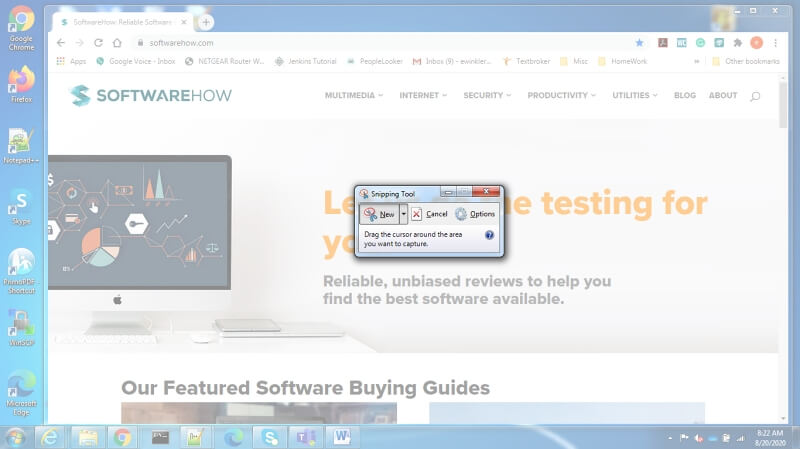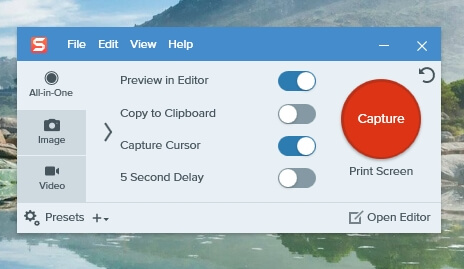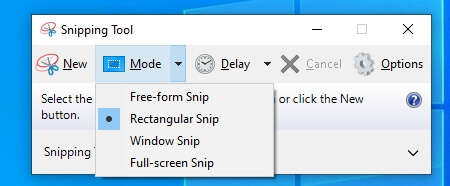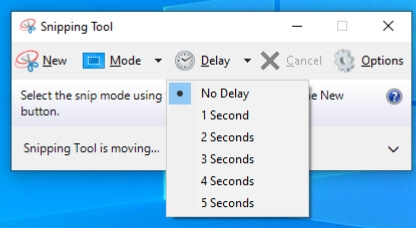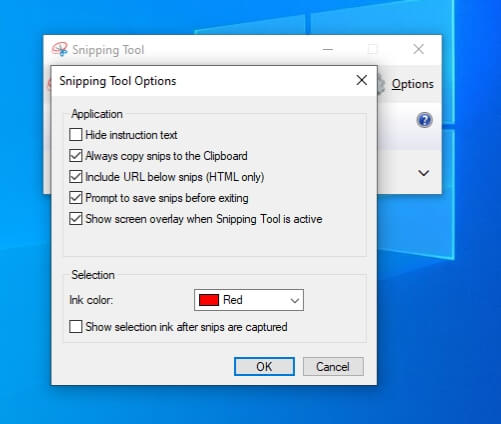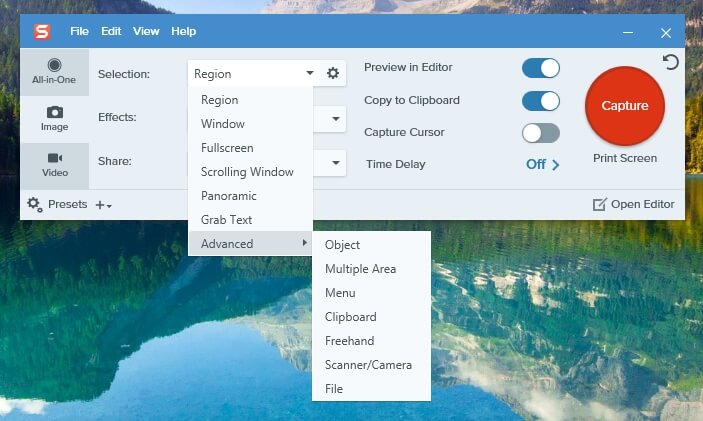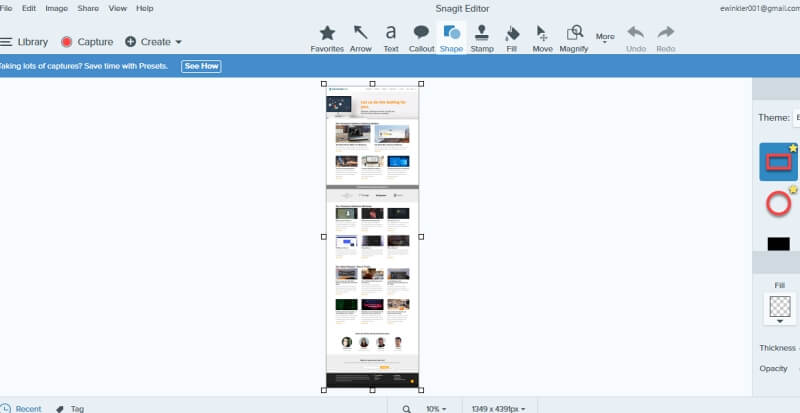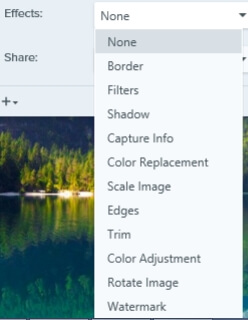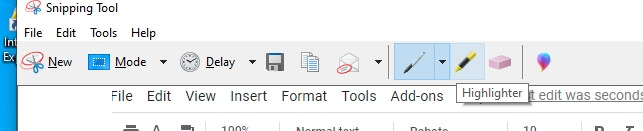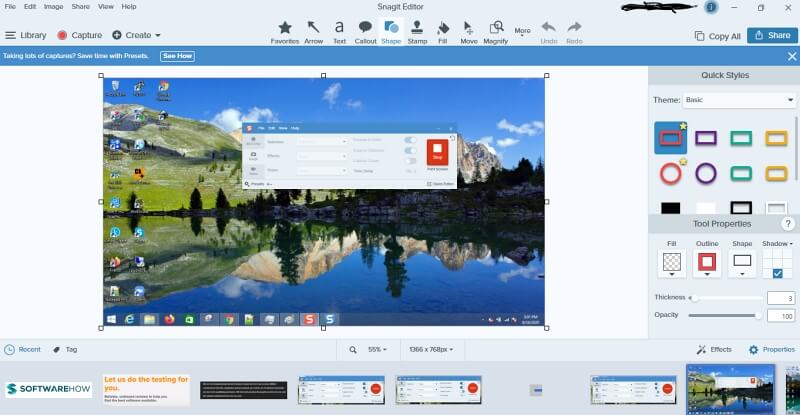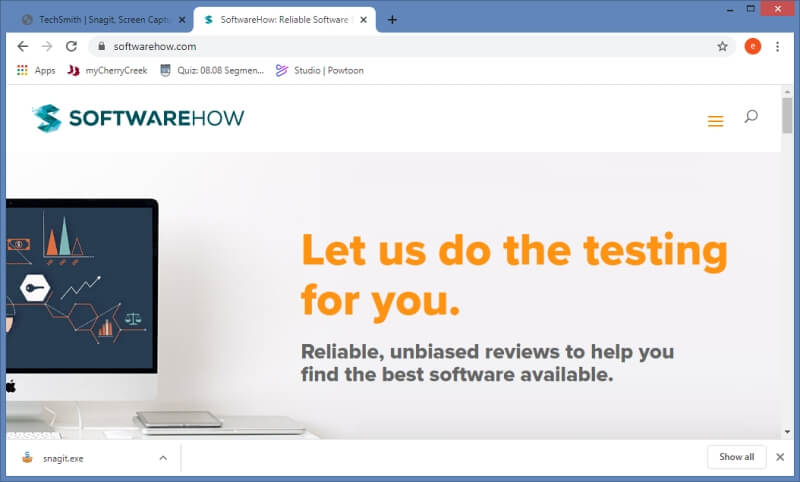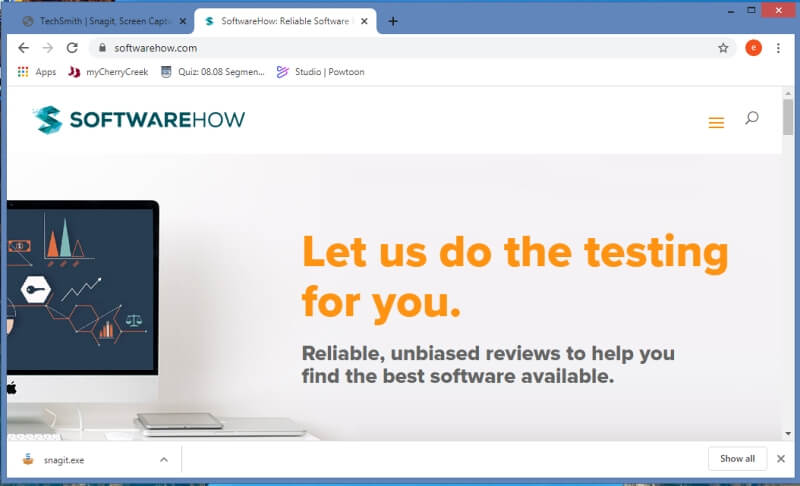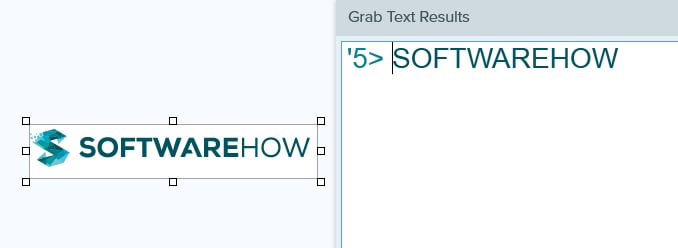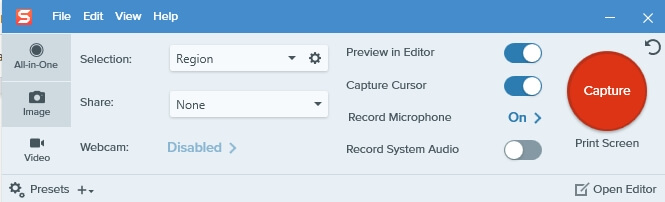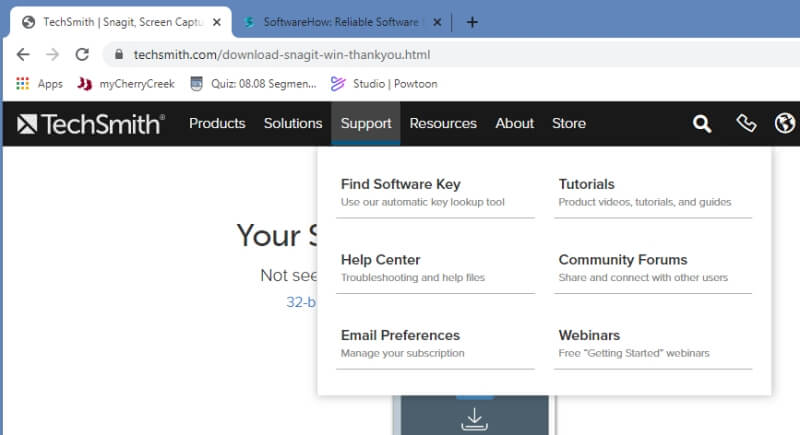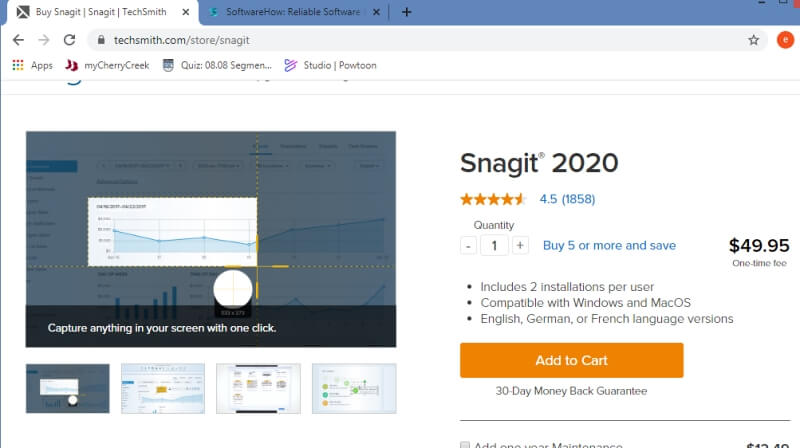Snagit vs. Snipping Tool: Vilken är bättre 2022?
Om du utför någon typ av arbete på en dator vet du vikten av att fånga information från din skärm. Tekniska skribenter, mjukvaruutvecklare, mjukvarutestare, teknisk support och många andra proffs tar skärmkopior flera gånger om dagen.
Tack och lov finns det massor av appar tillgängliga för att ta bilder på våra datorskärmar. Snagit och Snipping Tool är två populära program som används för denna uppgift.

Skärmklippverktyget är ett grundläggande skärmdumpsprogram paketerat med Microsoft Windows. Det är enkelt, lätt att använda och låter dig få snabba skärmdumpar när du behöver dem. Tidiga versioner av det var lätta på funktioner. Den senaste, tillgänglig med Windows 10, har lagt till några fler, men den är fortfarande väldigt rudimentär.
SnagIt är ett annat vanligt skärmdumpsverktyg. Även om det kostar pengar, kommer det med flera avancerade funktioner. Med dessa funktioner kommer dock lite av en inlärningskurva, vilket är något att tänka på om du tittar på ett avancerat verktyg för skärmlock. Läs hela vår Snagit recension för mer information.
Så, vilket är bättre — Snipping Tool eller Snagit? Låt oss ta reda på.
INNEHÅLLSFÖRTECKNING
Snagit vs. Snipping Tool: Head-to-Head-jämförelse
1. Stödda plattformar
Snipping Tool medföljer Windows. Det dök upp först i Windows Vista och har varit en del av Windows-paketet sedan dess.
Om du bara använder Windows är detta inget problem. Om du är en Mac-användare kommer den här appen inte att vara tillgänglig för dig (även om MacOS har sin egen lösning). Snagit, å andra sidan, har utvecklats för att fungera på både Windows och Mac operativsystem.
Vinnare: Snagit. Eftersom Snipping Tool bara är tillgängligt på Windows är Snagit den klara vinnaren här eftersom den stöder Windows och Mac.
2. Användarvänlighet
Snipping Tool är ett av de enklaste programmen för att ta tag i skärmen. När din skärm är redo att fångas är det bara att starta Snipping Tool. Du kan nu välja vilket område som helst på skärmen. När bilden väl har valts hamnar den på redigeringsskärmen.
Även om Snagit inte är komplicerat, kräver det lite inlärning. Det mesta av detta beror på de många funktionerna, inställningarna och sätten du kan ta dina skärmbilder. När du väl har lärt dig det, och du har konfigurerat det, är skärmdumpning en bris.
Snagits avancerade funktioner är fantastiska, men de kan sakta ner programmet om du inte använder en nyare dator. När jag testade märkte jag en betydande nedgång när jag tog skärmdumpar. Det här är inget jag någonsin sett när jag använder Snipping Tool.
Vinnare: Skärmklippverktyget. Dess enkelhet och lätta fotavtryck gör den till den enklaste och snabbaste för att ta skärmdumpar.
3. Screen Capture-funktioner
Det ursprungliga Snipping Tool (tillbaka från Windows Vista-dagarna) var ganska begränsat. Nyare versioner har fortsatt att lägga till funktioner, även om de fortfarande är enkla.
Klippverktyget har 4 lägen: Friformsklipp, rektangulärt klipp, fönsterklipp och helskärmsklipp.
Den har också förinställda fördröjningar från 1 till 5 sekunder, som kan användas för att tillåta processer att slutföras innan skärmdumpen tas.
Snipping Tool har en begränsad uppsättning konfigurerbara alternativ, inklusive kopiering direkt till urklipp, precis som Snagit.
Snagit är laddat med funktioner och inställningar; vi skulle behöva göra en specifik granskning av det för att täcka dem. Skärmkopieringsmetoderna inkluderar rektangulär region, fönster och helskärmslägen.
Snagit inkluderar också en rullande fönsterfångst, panoramainspelning, textinfångning och andra avancerade inspelningar. Genom att rulla fönsterfångst kan du ta en hel webbsida även om den inte får plats på din skärm.
Det här verktyget har flera effekter som kan läggas till under inspelningsprocessen och ett urval av sätt att dela bilden med andra applikationer.
Med Snagit slutar funktionerna inte där. Den kan spela in video från din skärm eller webbkamera. Om du vill skapa en video som visar hur man gör något på din dator, gör den här appen det enkelt. Du kan till och med lägga till video från en webbkamera och ljudberättelse – live.
Vinnare: Snagit är mästaren här. Dess mångfald av inställningar och funktioner är mycket mer omfattande än Snipping Tool.
4. Redigeringsmöjligheter
När vi gör skärmdumpar för dokument eller instruktioner behöver vi ofta redigera bilden genom att lägga till pilar, text eller andra effekter.
Redigering är en viktig del av skärmbildsprocessen. Även om vi alltid kan klistra in bilder i Photoshop, vad är poängen med att använda komplex programvara för enkla uppgifter? Vi vill vanligtvis bara göra snabba redigeringar och sedan klistra in den slutliga bilden i vårt dokument.
Både Snipping Tool och Snagit inkluderar redigeringsmöjligheter. Snipping Tool har några grundläggande men begränsade verktyg som är lätta att använda. De gör egentligen inte mer än att låta dig rita linjer och markera områden på skärmen.
Det låter dig spara eller bifoga bilden till ett e-postmeddelande. Det är dock lättare för mig att kopiera den redigerade bilden till mitt urklipp och klistra in den i ett e-postmeddelande eller ett dokument.
Den senaste versionen av denna programvara låter dig öppna en bild i Paint 3D-programmet som tillhandahålls av Windows. Denna bildredigerare ger många fler funktioner och effekter. Ändå är de inte inriktade på att skapa den typ av instruktionsbilder som vanligtvis förknippas med dessa uppgifter. Du kan lägga till text, klistermärken och utföra lätt bildredigering, men det är ofta krångligt.
Bilder som tagits av Snagit skickas automatiskt till Snagit-redigeraren. Den här redigeraren har ett överflöd av prylar avsedda för att skapa instruktionsdokument.
Med Snagits editor kan du lägga till former, pilar, textbubblor och mer. Dessa funktioner är lätta att lära sig; att skapa bilder för dokument är nästan smärtfritt. Redaktören sparar dem till och med automatiskt och håller en länk till var och en längst ner på skärmen. På så sätt kan du snabbt gå tillbaka till dem.
Vinnare: Snagit. Snipping Tools redigeringsfunktioner är inte alltid tillräckliga för tekniska dokument. Snagits editor är gjord speciellt för detta; redigering går snabbt och enkelt.
5. Bildkvalitet
För de flesta instruktionsdokument eller e-postmeddelanden till någon från din skärm behöver bildkvaliteten inte vara av högsta klass. Om du tar bilder för en bok kan det dock finnas ett minimikrav på bildkvalitet.
Båda programmen tar bilder med en standard på 92 dpi. Som sett ovan kan du inte se någon stor skillnad mellan de två. Detta är vad vi har använt för bilderna i detta dokument, och kvaliteten är tillräcklig.
Om du behöver högre kvalitet för något som en bok, som kan kräva 300 dpi, skulle du behöva gå med Snagit. Snipping Tool har ingen inställning för att justera bildkvaliteten, men Snagit har det.
Vinnare: Snagit. Som standard får båda bilder med samma kvalitet, men Snagits redigerare låter dig justera den om det behövs.
6. Textinsamling
Ett annat fantastiskt fångstläge som Snagit har tillgängligt är textinsamling. Du kan ta ett område som innehåller texten. Även om det är en bild kommer Snagit att konvertera den till vanlig text, som du kan kopiera och klistra in i ett annat dokument.
Detta är en enastående funktion som kan spara enormt mycket tid. Istället för att skriva om hela textblock kommer Snagit att fånga det från bilden och konvertera det till riktig text. Tyvärr kan Snipping Tool inte göra det.
Vinnare: Snagit. Klippverktyget kan inte ta text från en bild.
7. Video
Snipping Tool tar bara bilder, inte video. Snagit, å andra sidan, kan skapa en video av alla dina handlingar på skärmen. Det kommer även att innehålla video och ljud från din webbkamera. Detta är perfekt för att skapa självstudier på din dator.
Vinnare: Snagit. Detta är ytterligare ett enkelt eftersom Snipping Tool inte har denna förmåga. Snagit låter dig skapa några skarpa videor.
8. Produktsupport
Snipping Tool är förpackat med och en del av Windows. Om du behöver support kan du förmodligen hitta information från Microsoft. Om du måste kan du kontakta Microsofts support – som är notoriskt långsam och trubbig.
Snagit, som är utvecklat av TechSmith, har en omfattande kundsupportpersonal som är dedikerad till denna specifika applikation. De tillhandahåller också ett bibliotek med information och videohandledningar tillgängliga för användning av Snagit.
Vinnare: Snagit. Det är inte en knackning på Microsofts stöd; det är bara det att Snagits stöd är koncentrerat, medan Microsoft stöder ett helt operativsystem.
9. Kostnad
Snipping Tool levereras med Windows, så det är gratis om du köpte en Windows-dator.
Snagit har en engångsavgift på $49.95, vilket låter dig använda den på upp till två datorer.
Vissa kanske tycker att det här är lite dyrt, även om många som använder det regelbundet kommer att säga att det är väl värt priset.
Vinnare: Skärmklippverktyget. Det är svårt att slå sig fri.
SLUTOMDÖME
För vissa av oss är skärmdumpsprogramvara en viktig del av vårt arbete. För andra är det ett kraftfullt program som vi använder för att förklara vad som händer på vår datorskärm. Att välja mellan Snagit och Snipping Tool kan vara svårt, särskilt för de som använder Windows.
Skärmklippverktyget är gratis. Dess enkelhet och hastighet gör den till en pålitlig app för att ta bilder av din skärm. Standardbildkvaliteten är lika bra som Snagits, men den saknar många av Snagits användbara funktioner.
Feature-vis, SnagIt är svår att slå. Rullningen, panoramabilden och textinfångningen gör det väl värt priset på $49.95. Dess redigeringsfunktioner, inriktade på att skapa instruktionsdokument, gör den till ett perfekt verktyg för dem som behöver dokumentera eller demonstrera hur man gör vad som helst på en dator. Videoinspelningen är ett kraftfullt plus.
Om du fortfarande har problem med att välja mellan Snagit och Snipping Tool, kan du alltid dra nytta av Snagits 15-dagars gratis provperiod.
Senaste artiklarna